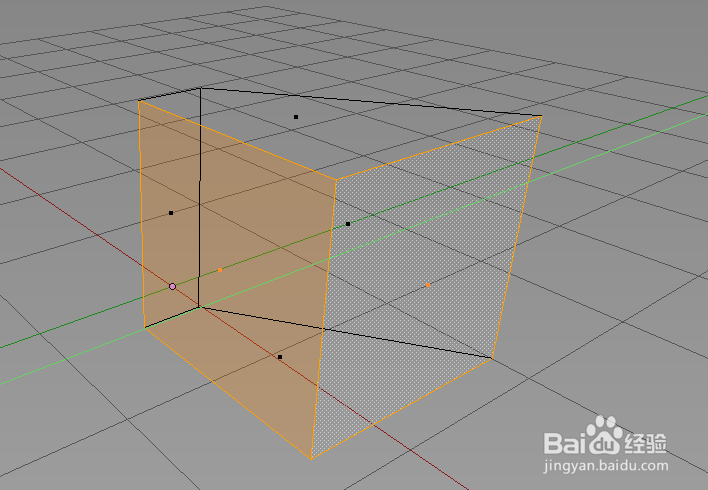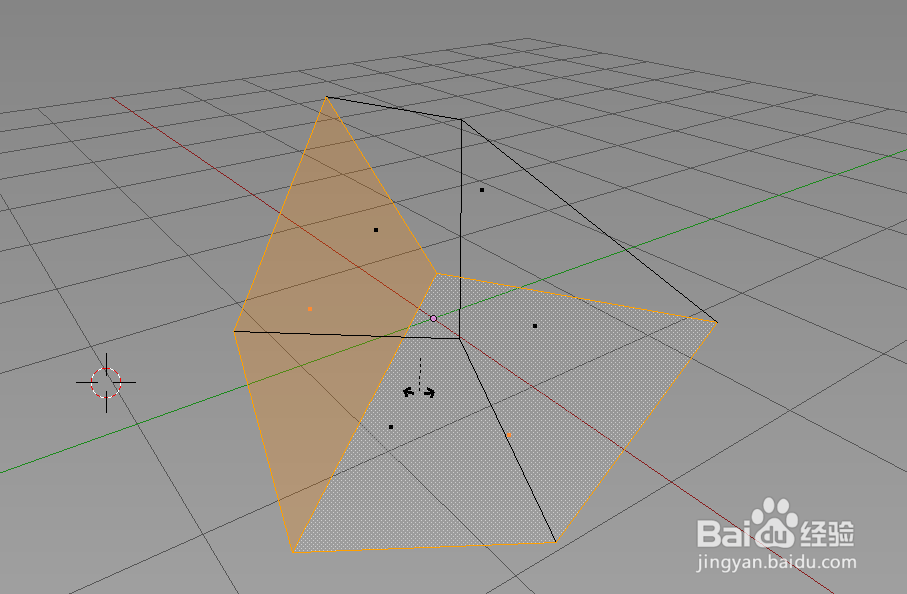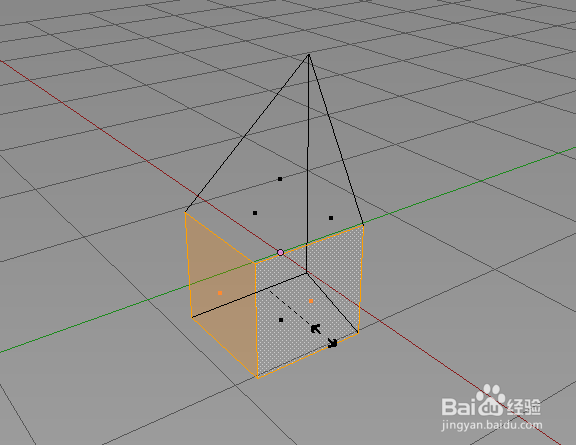1、单个顶点的位移选择一个顶点、进行位移,有2种方式(单顶点旋转、缩放无意义)一、鼠标单击住轴向箭头,拖动鼠标二、按快捷键(G),然后进行拖动(还可以按X、Y、Z选择位移方向)
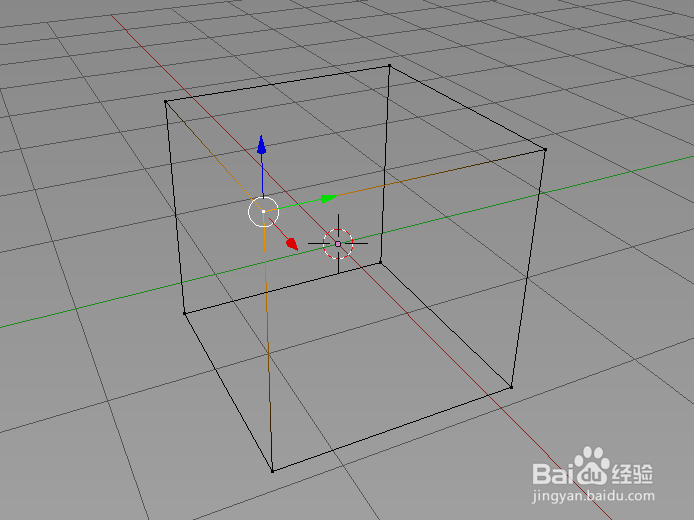

2、多个顶点的位移、旋转、权纲轳薯缩放位移:点击轴向的箭头进行拖动(与这顶点连接的其他边线也会跟着位移)旋转:按R键,然后滑动鼠番舸榆毛标,以选择的顶点的中心为轴心进行旋转缩放:按S键,然后滑动鼠标,以选择的顶点的中心为轴心进行缩放

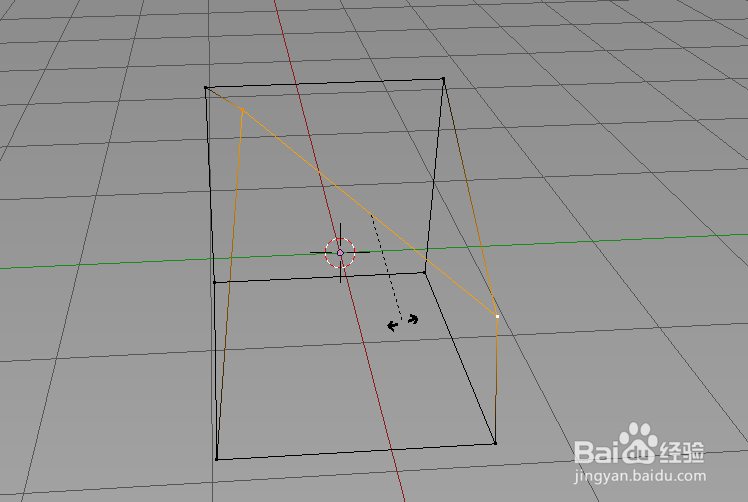

3、单条边线的位移、旋转、缩放(右键选择一条边)位移:点击轴向的箭头进行拖动(与这条线连接的其他线也会跟着位移)旋转:按R键,然后滑动鼠标,以线条中心为轴心进行旋转缩放:按S键,然后滑动鼠标,以线条中心为轴心进行缩放
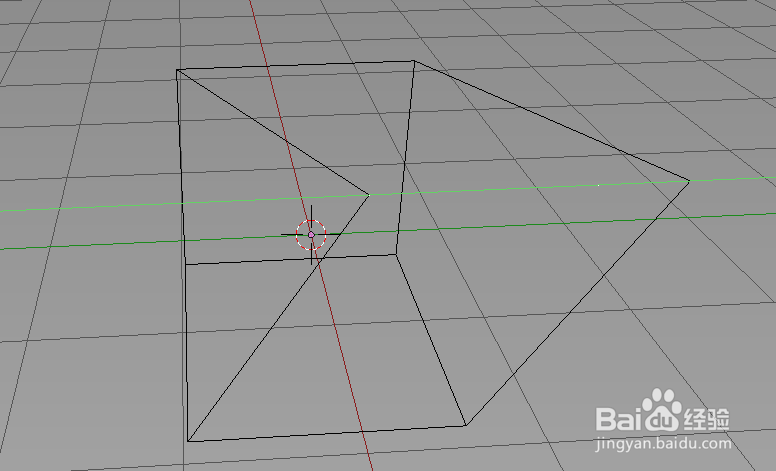
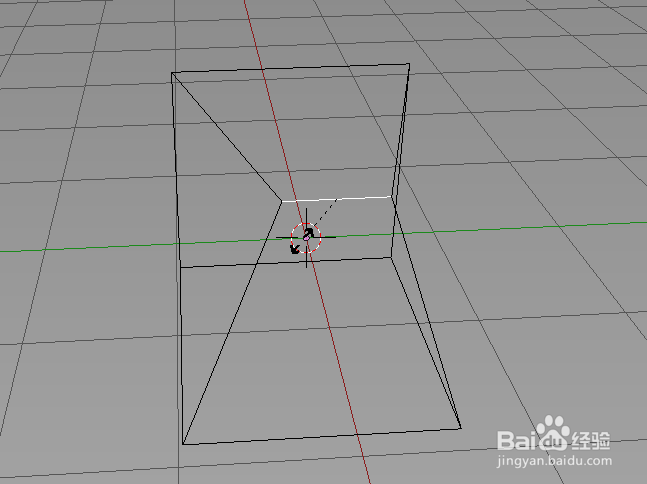
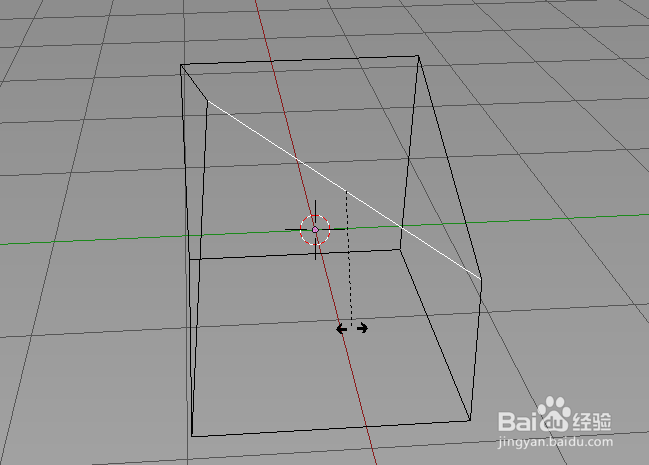
4、多条边线的位移、旋转、缩放位移:点击轴向的箭头进行拖动(与这些线条连接的其他线也会跟着位移)旋转:按R键,然后滑动鼠标,以这些线条的中心为轴心进行旋转缩放:按S键,然后滑动鼠标,以这些线条的中心为轴心进行缩放
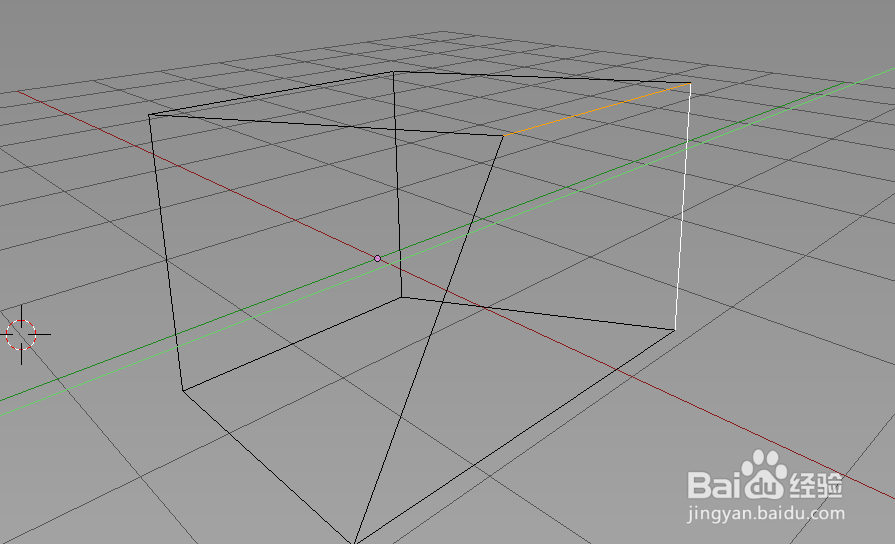
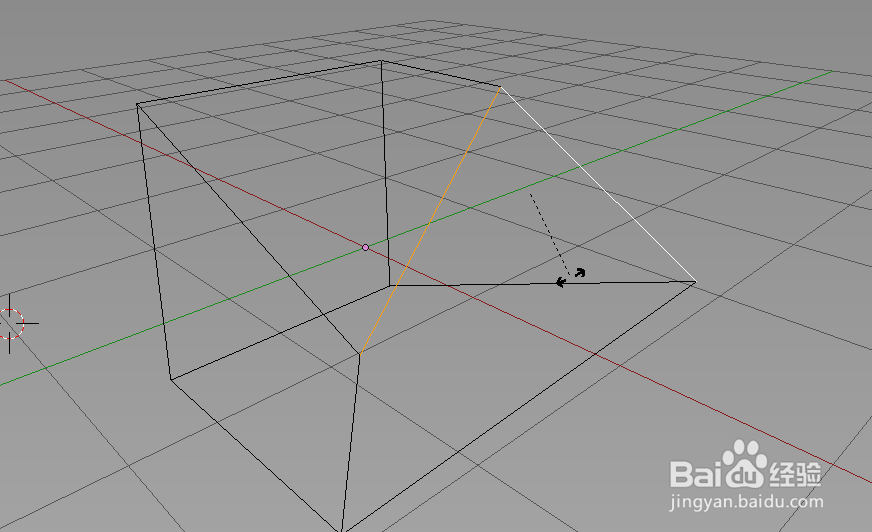
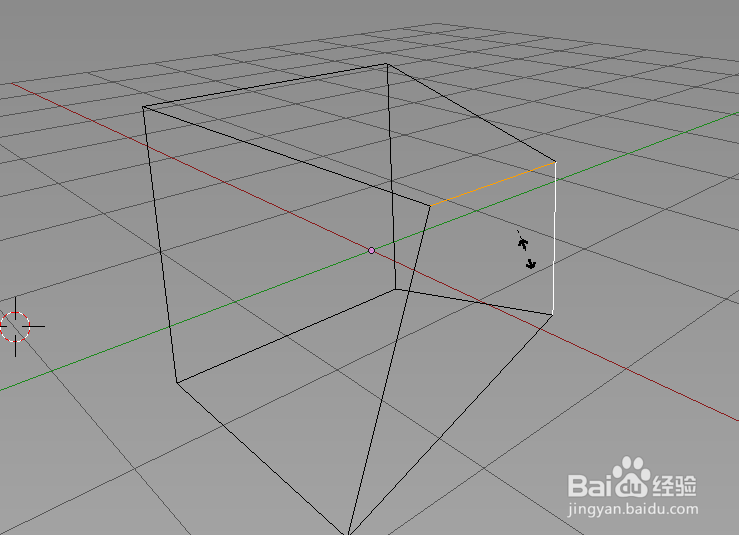
5、单个面的位移、旋转、缩放位移:点击轴向的箭头旅邯佤践进行拖动(与这个面相连的其他面也会跟着变形位移)旋转:按R键,然后滑动鼠标,以在这个面的中心为轴心进行旋转这个面缩放:按S键,然后滑动鼠标,以这个面的中心为轴心进行缩放这个面

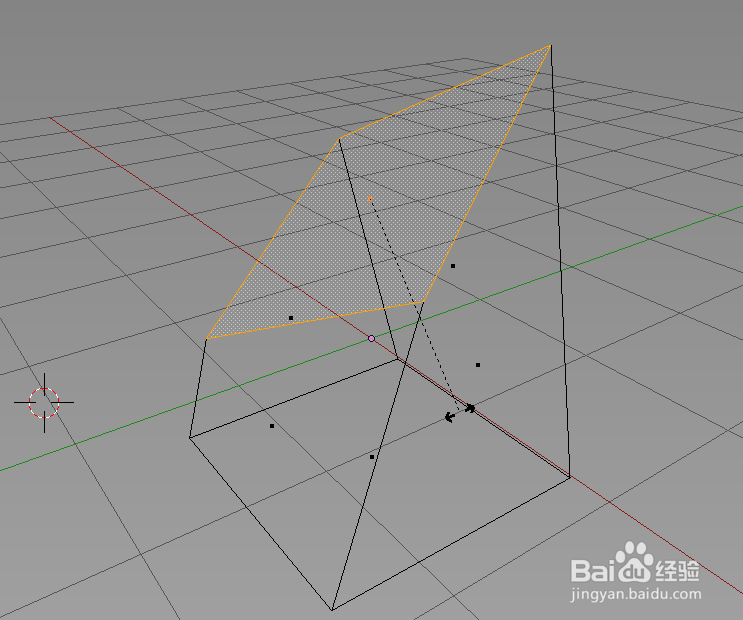
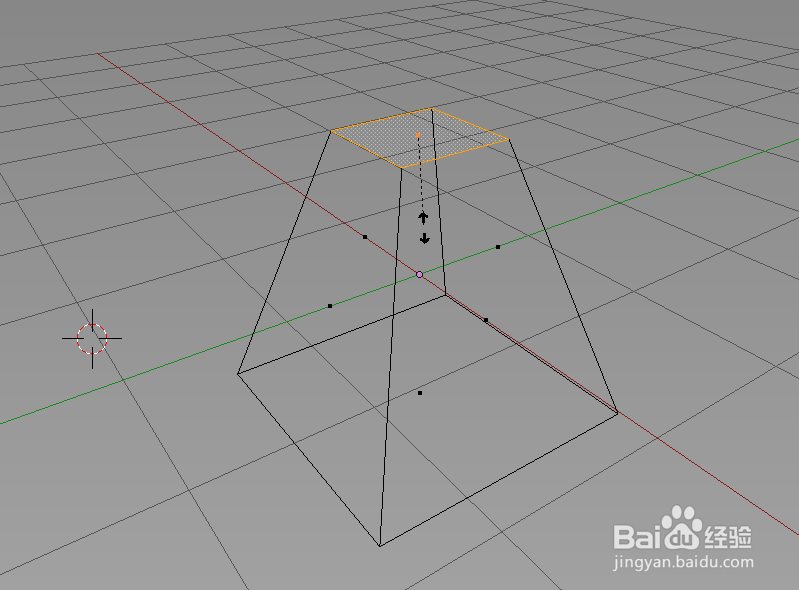
6、多个面的位移、旋转、缩放位移:点击轴向的箭头进行拖动(与这些面相连的其他面也会跟着变形位移)旋转:按R键,然后滑动鼠标,以这些面的中心为轴心进行旋转缩放:按S键,然后滑动鼠标,以这些面的中心为轴心进行缩放